局域网打印机无法打印,详细教您解决局域网打印机无法打印
- 分类:win7 发布时间: 2018年03月07日 12:24:00
在科技发达的今天,现如今很多公司都有一台打印机,这样方便使用文件的打印,不过即使给我们的带来的方便,也不排除用户在使用打印机的过程中,会遇到话出现无法连接的情况,这该怎么办呢?下面,小编就带大家如何去解决局域网打印机无法打印。
在21世纪的时代里,打印机已经是非常普遍的一种设备了,然而打印机无法打印是打印机最常见的一种问题,造成打印机无法打印的因素有很多,首先要找到问题的原因,然后才解决问题了,为此,小编就给大家讲解解决局域网打印机无法打印的方法了。
解决局域网打印机无法打印
首先检查网线是否是否接触不良。看硬件网卡是否松动造成的。
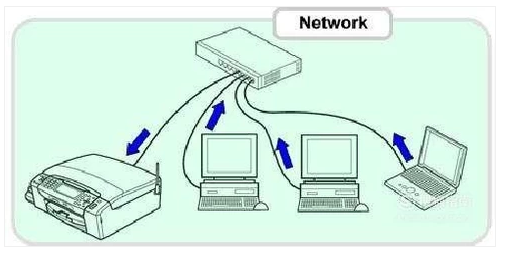
无法打印电脑图解-1
如果都连接正常得开启共享打印服务才可以。
在电脑桌面用鼠标右键点击网络连接图标。在选项点击网络和共享中心。
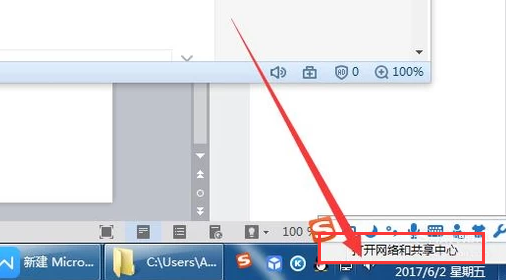
无法打印电脑图解-2
在页面左侧点击“更改高级共享设置”进入设置页面。
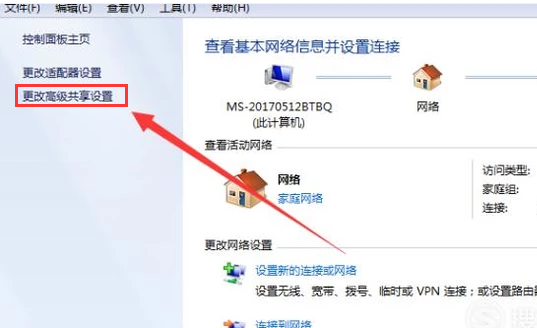
局域网电脑图解-3
在第一个选项。要开启网络发现。在第二个选项启用文件和打印机共享服务。然后点击下面保存修改。
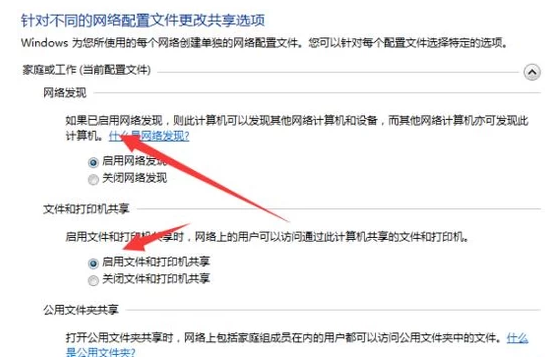
局域网打印机电脑图解-4
再测试看能否打印。如果还不行可能就是没装共享服务。打开网络共享中心点击左侧的更改适配器设置。
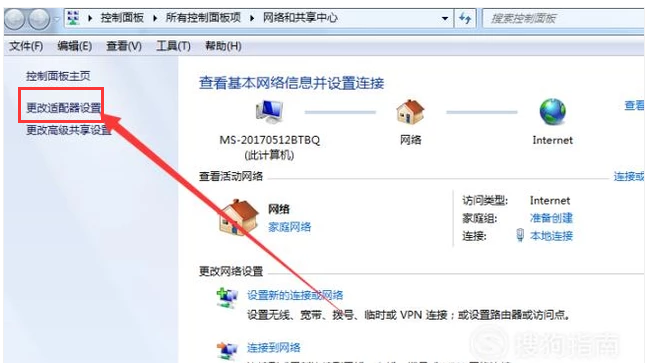
无法打印电脑图解-5
在设置页面用鼠标右键点击“本地连接”在出现的选项点击属性。
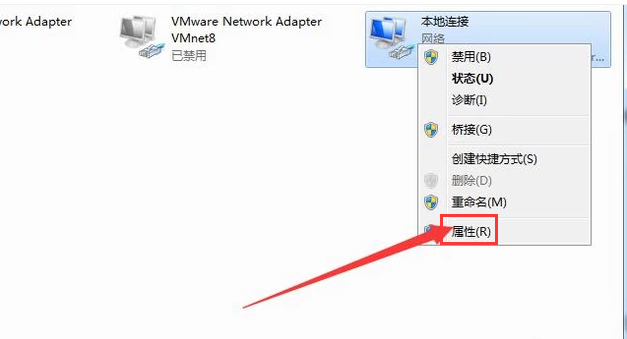
无法打印电脑图解-6
在打印机共享服务前打√,然后点击:安装。
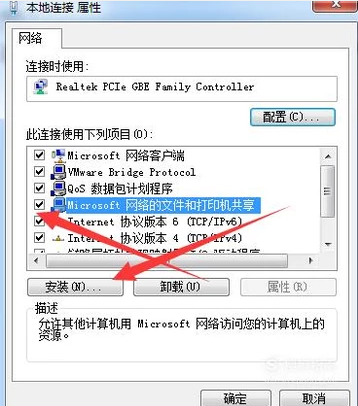
无法打印电脑图解-7
鼠标双击协议。之后点击确定。就会自动安装协议。
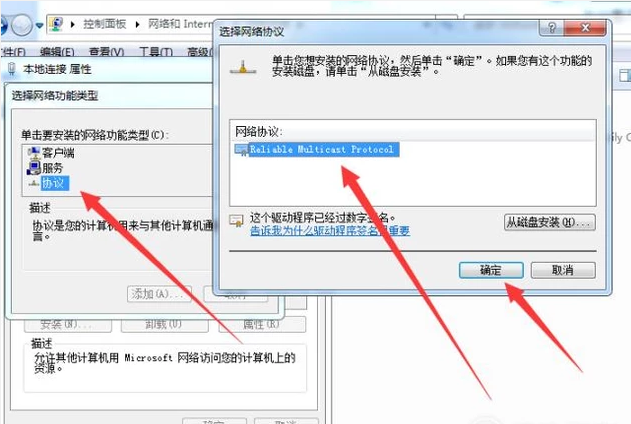
局域网打印机电脑图解-8
安装协议是看不到的。但是面板是红色的,安装完成后会变为原来颜色,就可以使用打印机了。
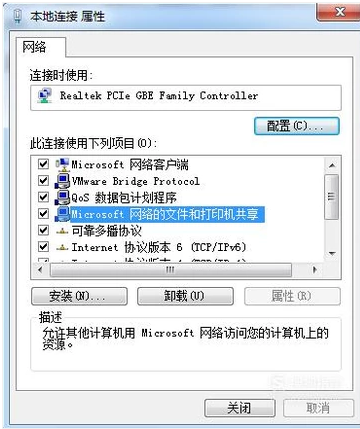
打印机电脑图解-9
以上就是解决局域网打印机无法打印的方法了。有需要的用户可以看看。
猜您喜欢
- 小编教你asp文件怎么打开2019/03/06
- w7激活工具_详细教您win7旗舰版永久激..2017/12/16
- 电脑教程:win7的uac怎么关闭2017/11/02
- 电脑usb接口不能用,详细教您电脑usb接..2018/08/22
- 小编教你win7专业版激活工具有哪些..2018/12/03
- 错误711,详细教您宽带连接错误代码:711..2018/05/24
相关推荐
- win7升级win10教程图解 2022-08-20
- 打印机驱动安装失败,详细教您打印机驱.. 2018-06-11
- 电脑自动关机,详细教您笔记本怎么设置.. 2018-04-27
- 详细教您windows无法连接到无线网络怎.. 2018-10-24
- 笔记本电脑win7升级win10教程.. 2021-07-25
- 电脑黑屏却开着机的解决方法.. 2021-10-30




 粤公网安备 44130202001059号
粤公网安备 44130202001059号